Hidrômetro individual rotacionado na Visão 3D
Em projetos hidráulicos desenvolvidos até a atualização 2022-09 do AltoQi Builder, é possível que a simbologia de hidrômetros individuais tenham sido rotacionadas manualmente após seu lançamento, para que sua representação na Visão 3D ficasse de acordo com o lançamento em croqui.
A partir da atualização 2022-11 do programa, a simbologia cadastrada nestes hidrômetros foi atualizada e portanto sua representação 3D ficará da mesma forma como lançado em croqui.
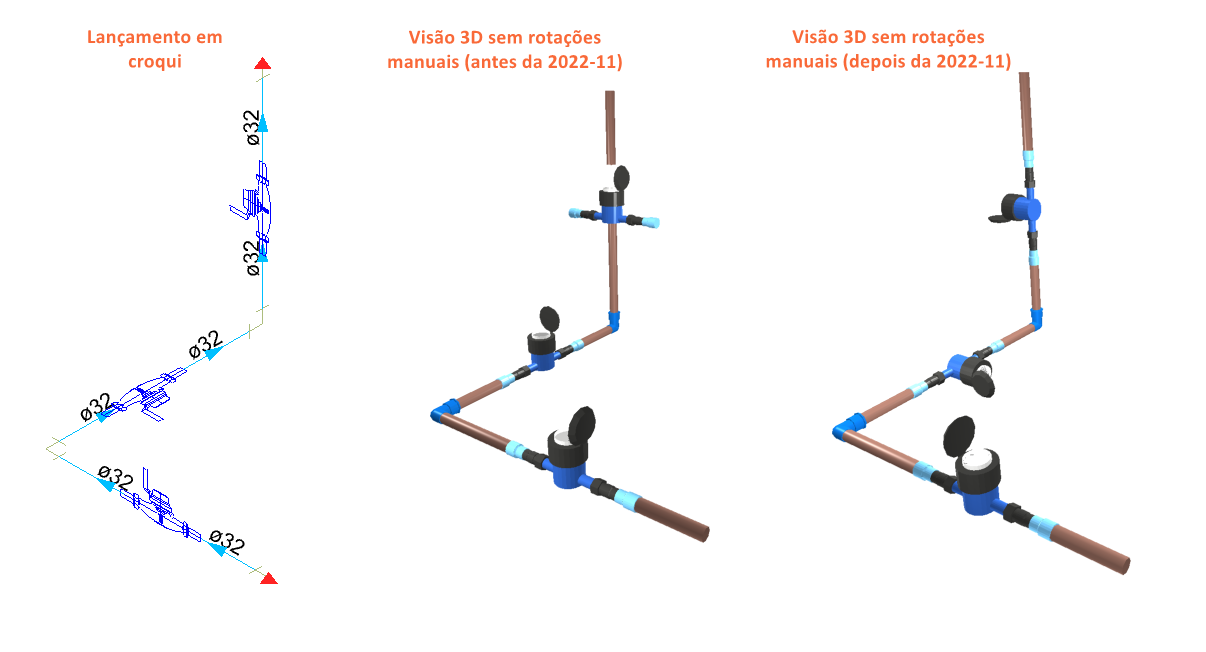 Esse ajuste no cadastro pode fazer com que os hidrômetros individuais que foram rotacionados manualmente antes da atualização 2022-11 , continue com uma rotação na Visão 3D do programa atualizado, em relação ao seu lançamento no croqui. Para contornar essa situação, no Builder atualizado, é necessário desfazer esta rotação manual com os procedimentos abaixo:
Esse ajuste no cadastro pode fazer com que os hidrômetros individuais que foram rotacionados manualmente antes da atualização 2022-11 , continue com uma rotação na Visão 3D do programa atualizado, em relação ao seu lançamento no croqui. Para contornar essa situação, no Builder atualizado, é necessário desfazer esta rotação manual com os procedimentos abaixo:- Acesse a aba Elementos, grupo Acessar e clique em Propriedades
 ;
; - Clique sobre os hidrômetros individuais que apresentam simbologia rotacionada;
- Na janela Propriedades, em Ângulo de rotação, altere os valores para 0 nos planos XY, XZ ou YZ, caso algum esteja rotacionado;
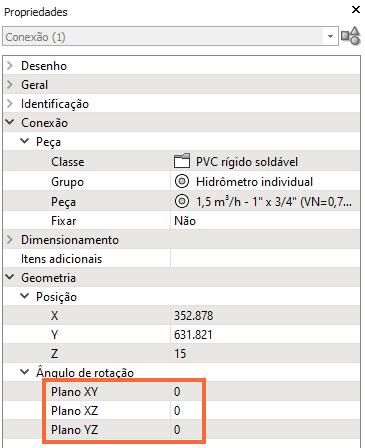
- Abra a Visão 3D Geral
 pela barra de acesso rápido, e verifique se os hidrômetros estão posicionados de acordo com o croqui.
pela barra de acesso rápido, e verifique se os hidrômetros estão posicionados de acordo com o croqui.
Uma outra opção para ajustar os hidrômetros individuais que foram rotacionados manualmente em atualizações anteriores a 2022-11, seria lançar novamente os hidrômetros, conforme indicado no artigo Lançamento de hidrômetro no projeto hidráulico.
Com este artigo, foi possível ajustar a posição da simbologia dos hidrômetros individuais na Visão 3D, devido a atualização do programa.
![Brand Vertical-PRINCIPAL-1.png]](https://suporte.altoqi.com.br/hs-fs/hubfs/Brand%20Vertical-PRINCIPAL-1.png?width=70&height=63&name=Brand%20Vertical-PRINCIPAL-1.png)